Peugeot 408 2017 Инструкция по эксплуатации (in Russian)
Manufacturer: PEUGEOT, Model Year: 2017, Model line: 408, Model: Peugeot 408 2017Pages: 258, PDF Size: 6.68 MB
Page 201 of 258
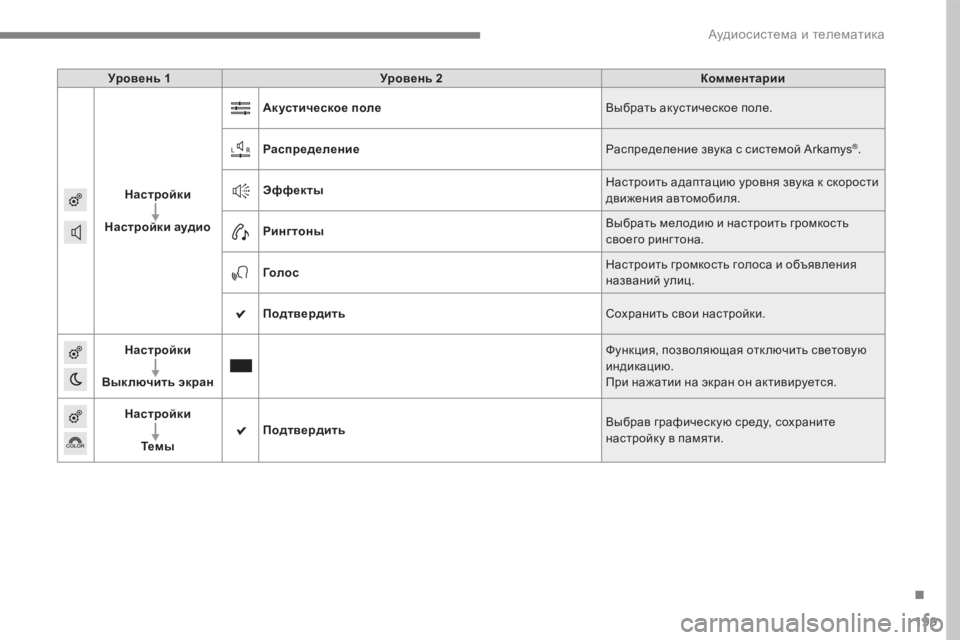
199
Уровень 1Уровень 2 Комментарии
Настройки
Настройки аудио Акустическое поле
вы
брать акустическое поле.
Распределение Распределение звука с системой Arkamys
®.
Эффекты Настроить адаптацию уровня звука к скорости
движения автомобиля.
Рингтоны
вы
брать мелодию и настроить громкость
своего рингтона.
Го л о с Настроить громкость голоса и объявления
названий улиц.
Подтвердить
со
хранить свои настройки.
Настройки
Вык лючить экран Функция, позволяющая отк лючить световую
индикацию.
пр
и нажатии на экран он активируется.
Настройки
Те м ы Подтвердить
вы
брав графическую среду, сохраните
настройку в памяти.
.
Аудиосистема и телематика
Page 202 of 258
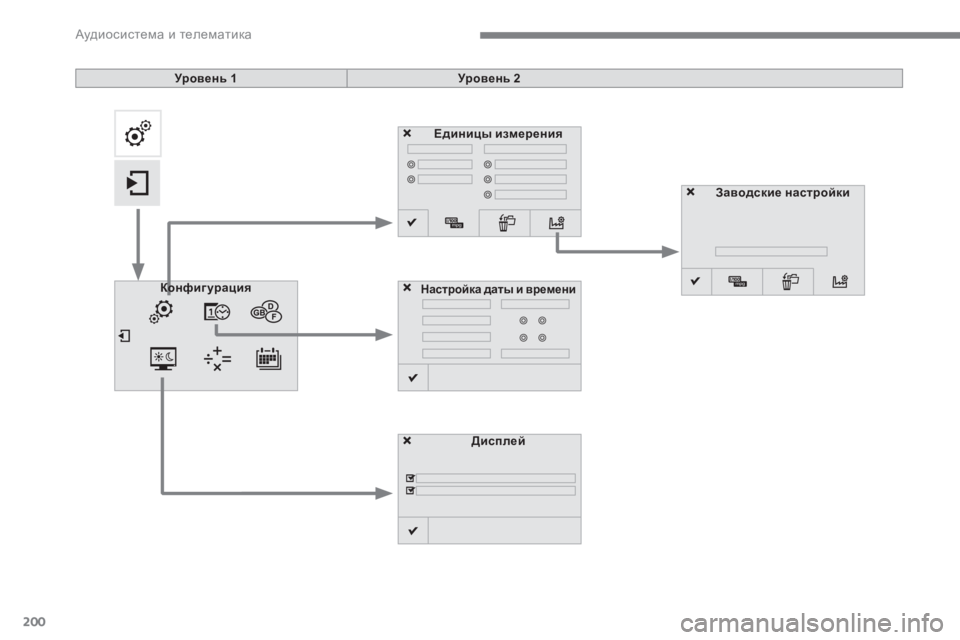
200
Единицы измеренияДисплей
Конфигурация
Настройка даты и времени
Заводские настройки
Уровень 1
Уровень 2
Аудиосистема и телематика
Page 203 of 258
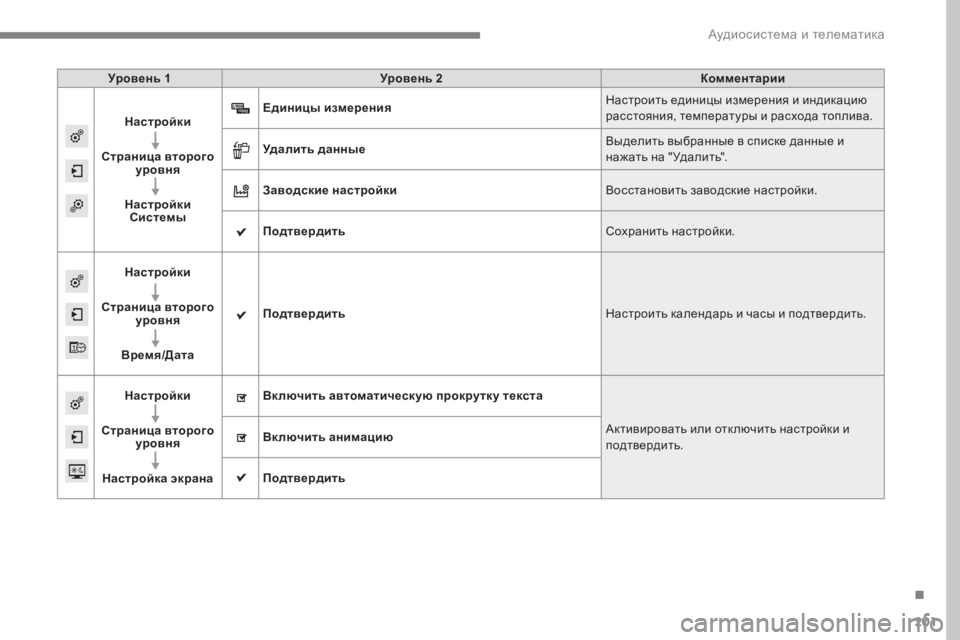
201
Уровень 1Уровень 2 Комментарии
Настройки
Страница второго уровня
Настройки Системы Единицы измерения
Настроить единицы измерения и индикацию
расстояния, температуры и расхода топлива.
Удалить данные
вы
делить выбранные в списке данные и
нажать на "
уд
алить".
Заводские настройки
во
сстановить заводские настройки.
Подтвердить
со
хранить настройки.
Настройки
Страница второго уровня
Время/Дата Подтвердить
Настроить календарь и часы и подтвердить.
Настройки
Страница второго уровня
Настройка экрана Вк лючить автоматическую прокрутку текста
ак
тивировать или отк лючить настройки и
подтвердить.
Включить анимацию
Подтвердить
.
Аудиосистема и телематика
Page 204 of 258
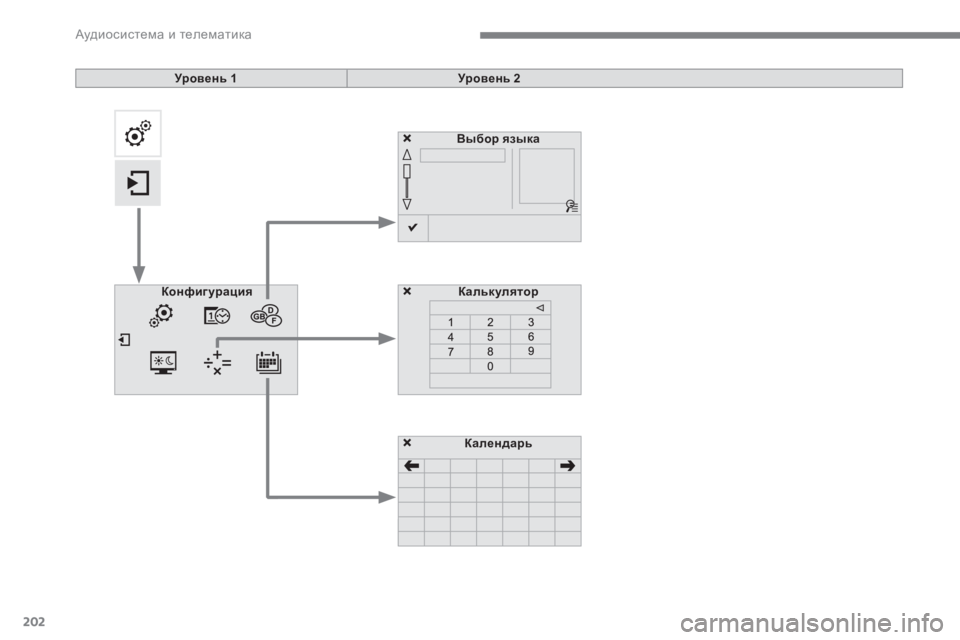
202
Выбор языкаКалькулятор
Конфигурация
Календарь
Уровень 1
Уровень 2
Аудиосистема и телематика
Page 205 of 258
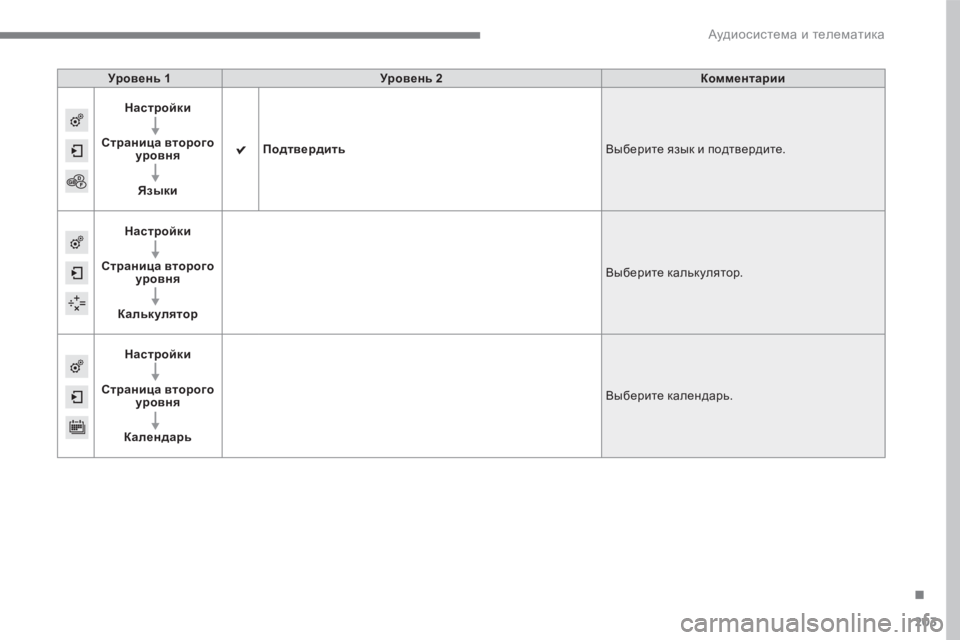
203
Уровень 1Уровень 2 Комментарии
Настройки
Страница второго уровня
Языки Подтвердить
вы
берите язык и подтвердите.
Настройки
Страница второго уровня
Калькулятор
вы
берите калькулятор.
Настройки
Страница второго уровня
Календарь
выб
ерите календарь.
.
Аудиосистема и телематика
Page 206 of 258
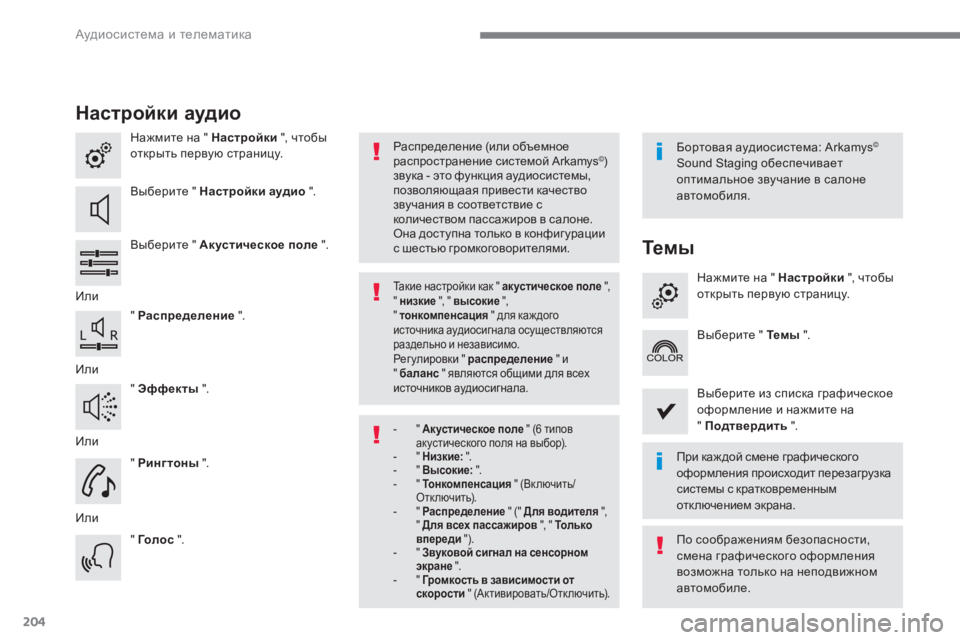
204
Настройки аудио
Нажмите на " Настройки ", чтобы
открыть первую страницу.
вы
берите " Настройки аудио ".
вы
берите " Акустическое поле ".
и
ли " Распределение ".
и
ли " Эффекты ".
и
ли " Рингтоны ".
и
ли " Го л о с ". Бортовая аудиосистема: Arkamys©
Sound Staging обеспечивает
оптимальное звучание в салоне
автомобиля.
пр
и каж дой смене графического
оформления происходит перезагрузка
системы с кратковременным
отключением экрана.
Распределение (или объемное
распространение системой Arkamys©)
звука - это функция аудиосистемы,
позволяющaая привести качество
звучания в соответствие с
количеством пассажиров в салоне.
он
а доступна только в конфиг урации
с шестью громкоговорителями.
по с
оображениям безопасности,
смена графического оформления
возможна только на неподвижном
автомобиле.
такие настройки как " акустическое поле ",
" низкие ", " высокие ",
" тонкомпенсация " для каж дого
источника аудиосигнала осуществляются
раздельно и независимо.
Регулировки " распределение " и
" баланс " являются общими для всех
источников аудиосигнала.
- " Акустическое поле " (6 типов
акустического поля на выбор).
-
"
Низкие: ".
-
"
Высокие: ".
-
"
Тонкомпенсация " (
вк
лючить/
отк
лючить).
-
"
Распределение " (" Для водителя ",
" Для всех пассажиров ", " Только
впереди ").
-
"
Звуковой сигнал на сенсорном
экране ".
-
"
Громкость в зависимости от
скорости " (
ак
тивировать/
отк
лючить).
Те м ы
Нажмите на " Настройки ", чтобы
открыть первую страницу.
вы
берите " Те м ы ".
вы
берите из списка графическое
оформление и нажмите на
" Подтвердить ".
Аудиосистема и телематика
Page 207 of 258
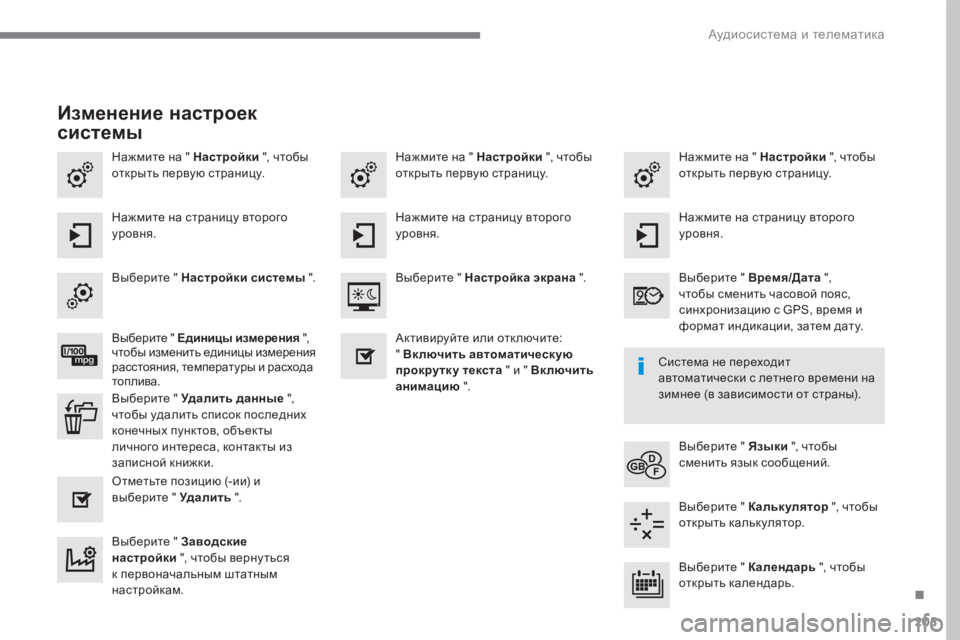
205
Нажмите на " Настройки ", чтобы
открыть первую страницу. Нажмите на " Настройки
", чтобы
открыть первую страницу.
Нажмите на " Настройки
", чтобы
открыть первую страницу.
Нажмите на страницу второго
уровня. Нажмите на страницу второго
уровня.
Нажмите на страницу второго
уровня.
вы
берите " Настройки системы ".
вы
берите " Время/Дата ",
чтобы сменить часовой пояс,
синхронизацию с GPS, время и
формат индикации, затем дату.
вы
берите " Настройка экрана ".
вы
берите " Единицы измерения ",
чтобы изменить единицы измерения
расстояния, температуры и расхода
топлива.
вы
берите " Языки ", чтобы
сменить язык сообщений.
ак
тивируйте или отключите:
" Включить автоматическую
прокрутку текста " и " Включить
анимацию ".
вы
берите " Удалить данные ",
чтобы удалить список последних
конечных пунктов, объекты
личного интереса, контакты из
записной книжки.
вы
берите " Калькулятор ", чтобы
открыть калькулятор.
от
метьте позицию (-ии) и
выберите " Уд а л и т ь ".
вы
берите " Календарь ", чтобы
открыть календарь.
вы
берите " Заводские
настройки ", чтобы верну ться
к первоначальным штатным
настройкам.
Изменение настроек
системы
система не переходит
автоматически с летнего времени на
зимнее (в зависимости от страны).
.
аудиосистема и телематика
Page 208 of 258
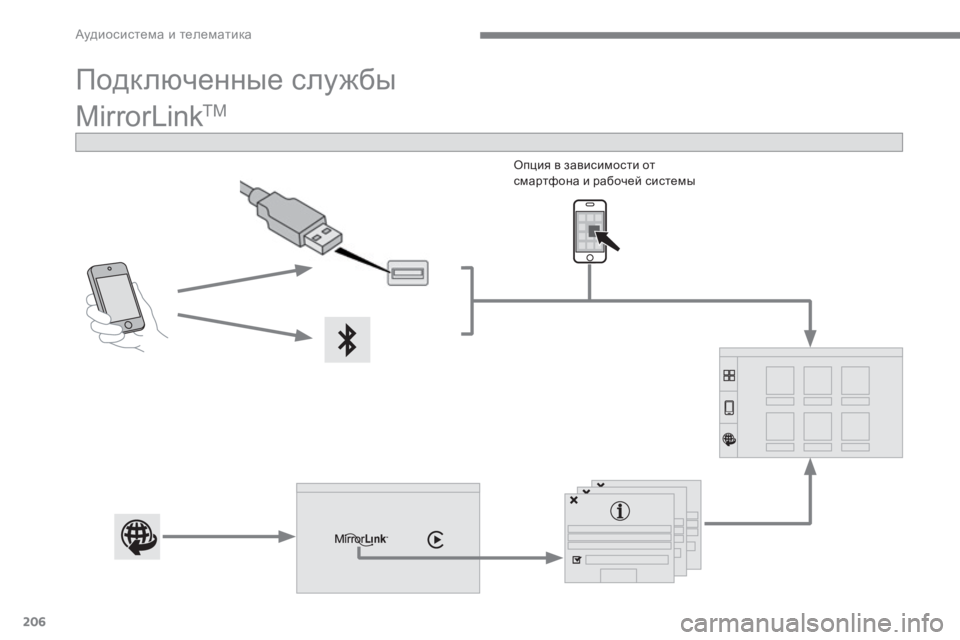
206
MirrorLinkTM
опция в зависимости от
смартфона и рабочей системы
подключенные службы
аудиосистема и телематика
Page 209 of 258
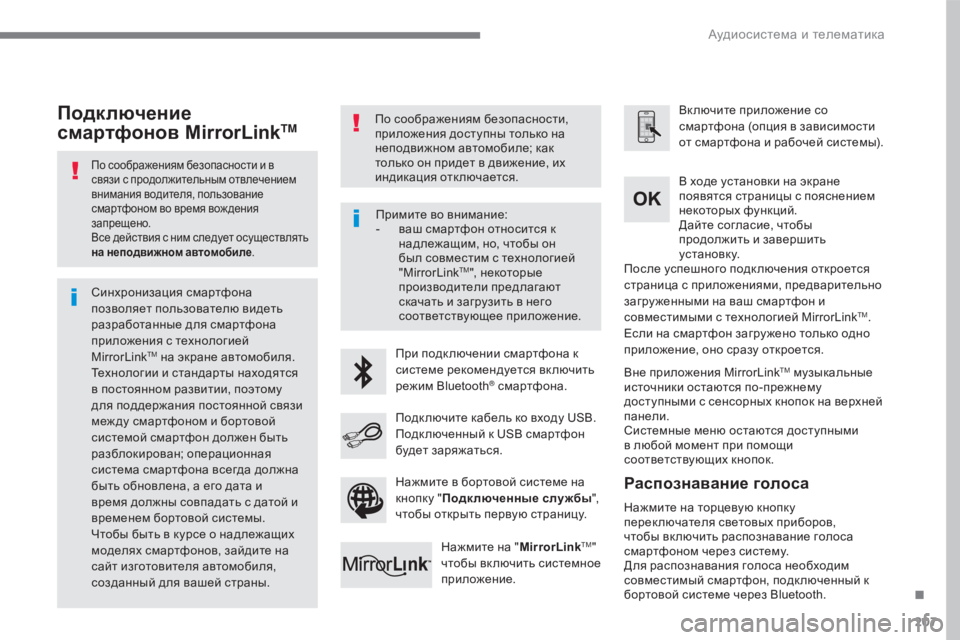
207
по соображениям безопасности и в
связи с продолжительным отвлечением
внимания водителя, пользование
смартфоном во время вож дения
запрещено.
вс
е действия с ним с ледует осуществлять
на неподвижном автомобиле .
синхронизация смартфона
позволяет пользователю видеть
разработанные для смартфона
приложения с технологией
MirrorLink
TM на экране автомобиля.те
хнологии и стандарты находятся
в постоянном развитии, поэтому
для поддержания постоянной связи
меж ду смартфоном и бортовой
системой смартфон должен быть
разблокирован; операционная
система смартфона всегда должна
быть обновлена, а его дата и
время должны совпадать с датой и
временем бортовой системы.
Чтобы быть в курсе о надлежащих
моделях смартфонов, зайдите на
сайт изготовителя автомобиля,
созданный для вашей страны.
по с
оображениям безопасности,
приложения доступны только на
неподвижном автомобиле; как
только он придет в движение, их
индикация отключается.пр и подк лючении смартфона к
системе рекомендуется вк лючить
режим Bluetooth
® смартфона.
вк
лючите приложение со
смартфона (опция в зависимости
от смартфона и рабочей системы).вн е приложения MirrorLink
TM музыкальные
источники остаются по-прежнему
доступными с сенсорных кнопок на верхней
панели.
си
стемные меню остаются доступными
в любой момент при помощи
соответствующих кнопок.
в
ходе установки на экране
появятся страницы с пояснением
некоторых функций.
да
йте согласие, чтобы
продолжить и завершить
у с т а н о в к у.
по
дк лючите кабель ко входу USB.
по
дк люченный к USB смартфон
будет заряжаться.
Нажмите на " MirrorLink
TM"
чтобы включить системное
приложение.
по
сле успешного подк лючения откроется
страница с приложениями, предварительно
загру женными на ваш смартфон и
совместимыми с технологией MirrorLink
TM.
Если на смартфон загру жено только одно
приложение, оно сразу откроется.
Подключение
смартфонов MirrorLinkTM
Нажмите на торцевую кнопку
перек лючателя световых приборов,
чтобы вк лючить распознавание голоса
смартфоном через систему.
дл
я распознавания голоса необходим
совместимый смартфон, подк люченный к
бортовой системе через Bluetooth.
Распознавание голоса
примите во внимание:
- в аш смартфон относится к
надлежащим, но, чтобы он
был совместим с технологией
"MirrorLink
TM", некоторые
производители предлагают
скачать и загрузить в него
соответствующее приложение.
Нажмите в бортовой системе на
кнопку " Подключенные службы ",
чтобы открыть первую страницу.
.
аудиосистема и телематика
Page 210 of 258
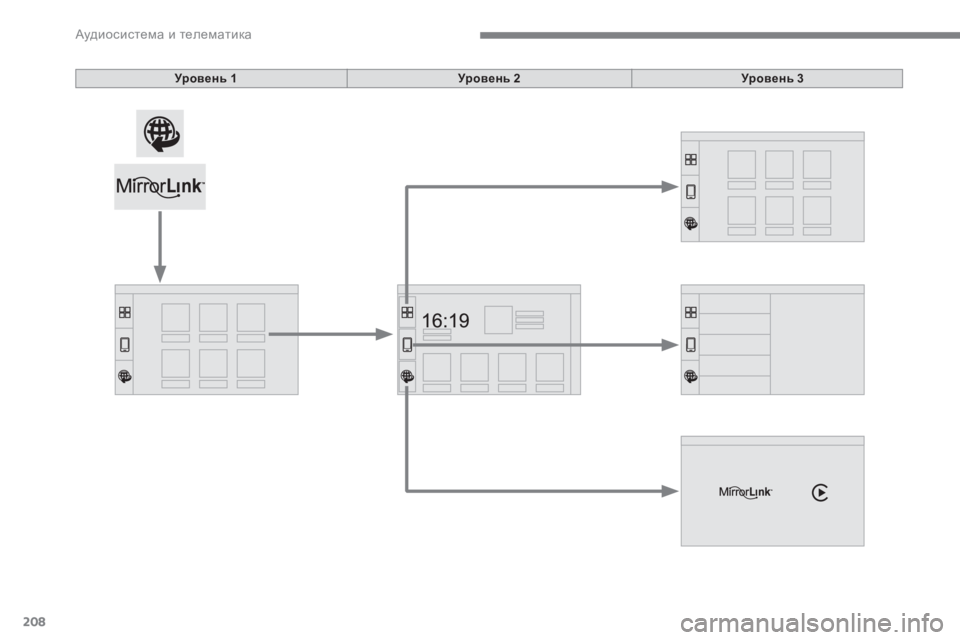
208
Уровень 1Уровень 2Уровень 3
Аудиосистема и телематика